
华硕作为全球知名的电脑硬件品牌,其主板和笔记本电脑广受用户好评。使用华硕设备时,了解如何设置BIOS启动选项是非常重要的,尤其是在需要更改启动顺序、安装新的操作系统或进行系统维护时。本文将详细介绍华硕BIOS启动选项的设置方法,帮助用户轻松掌握这一技能。
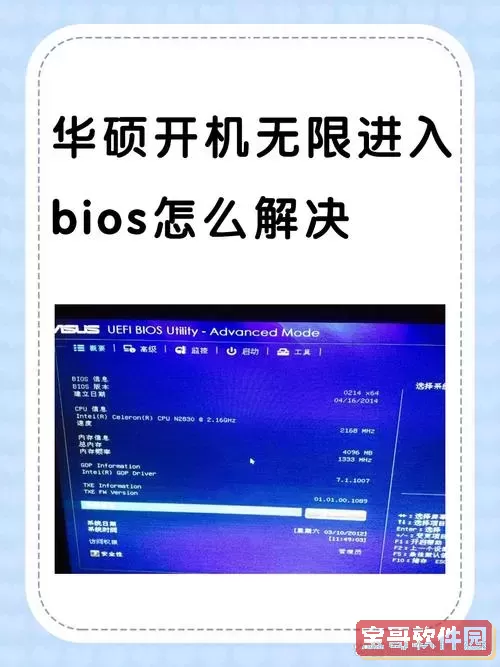
一、什么是BIOS启动选项?
BIOS(Basic Input/Output System,基本输入输出系统)是电脑启动时最先运行的软件,它负责硬件的初始化和启动操作系统。BIOS启动选项即决定电脑从哪个设备启动,比如硬盘、U盘、光盘或网络等。通过合理设置启动顺序,用户可以实现从U盘安装系统,或者启动备用操作系统等功能。
二、进入华硕BIOS界面的方法
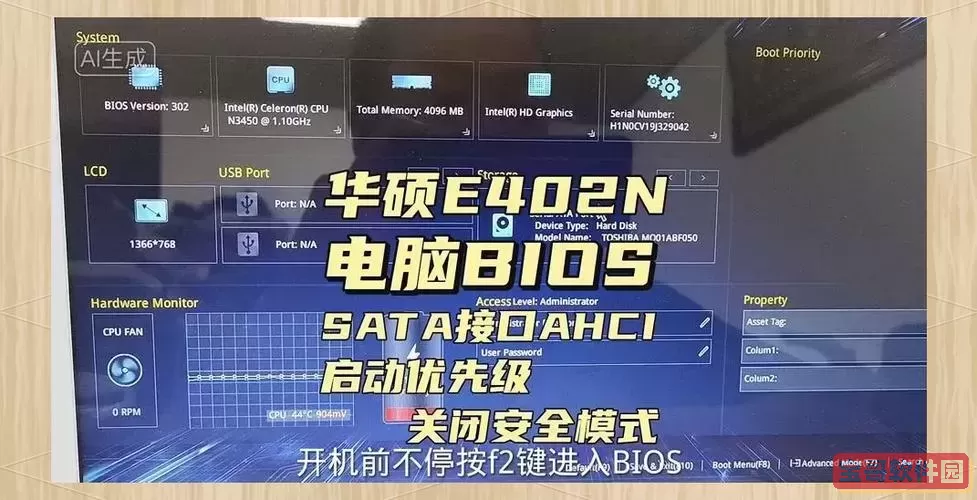
在华硕电脑上设置启动选项,首先需要进入BIOS界面。开机时,按下特定按键即可进入,通常是“Delete”(Del)键或者“F2”键。具体步骤如下:
1. 确认电脑完全关机。
2. 按下电源按钮启动电脑。
3. 立即连续快速按下“Delete”键或“F2”键,直到进入BIOS界面。如果未进入,可以重启再试。
注意,部分华硕笔记本可能采用不同按键,用户可查看说明书或官方网站获取准确的信息。
三、设置启动顺序的方法
进入BIOS后,使用键盘方向键操作。不同型号可能界面略有差异,但基本操作类似。设置启动顺序的步骤如下:
1. 进入“Boot”(启动)菜单。
2. 选择“Boot Option Priorities”(启动设备优先级)。
3. 通过方向键选中第一启动项(Boot Option #1)。
4. 按Enter键,弹出可选设备列表,选择需要设置为首选启动设备的硬盘、U盘或光驱。
5. 如需从U盘启动,确保U盘已插入电脑,并在列表中选中对应设备。
6. 根据需求,调整第二启动项、第三启动项等顺序。
7. 设置完成后,按“F10”保存并退出BIOS,系统将按新的启动顺序启动。
四、启用安全启动和CSM功能
华硕BIOS还提供“Secure Boot”(安全启动)和“CSM”(兼容模块)设置,这对安装某些操作系统或启动旧设备可能影响启动成功率。
1. 安全启动主要用于防范恶意软件,但有时会阻止非签名的操作系统启动。若遇启动问题,可尝试关闭安全启动。
2. CSM允许传统的BIOS启动模式,有时需要启用它以支持旧版系统或某些启动设备。
这些功能一般在“Boot”菜单或者“Security”菜单中设置,调整前务必了解相关风险。
五、常见问题及解决方法
1. 进不了BIOS:尝试更换按键,确保按键按下及时且连续,有些华硕笔记本需要关闭快速启动才能进入BIOS。
2. 启动顺序设置后无效:确认设备连接是否正常,U盘是否制作成可启动盘,或者尝试恢复BIOS默认设置后重新配置。
3. 系统提示找不到启动设备:检查硬盘是否连接正确,若是新装硬盘需进入BIOS确认识别,必要时更新BIOS版本。
六、总结
华硕BIOS启动选项的设置是提升电脑使用灵活性的重要步骤,掌握该技能有助于系统维护和故障排除。通过进入BIOS,调整启动顺序,用户可以轻松实现系统安装、双系统切换、系统修复等操作。建议用户在进行BIOS设置前,备份重要数据,并谨慎操作,避免不当设置导致系统无法启动。
希望本文的介绍能帮助广大华硕用户顺利设置BIOS启动选项,提升使用体验。如有更多疑问,建议访问华硕官方网站或联系售后客服获取专业支持。